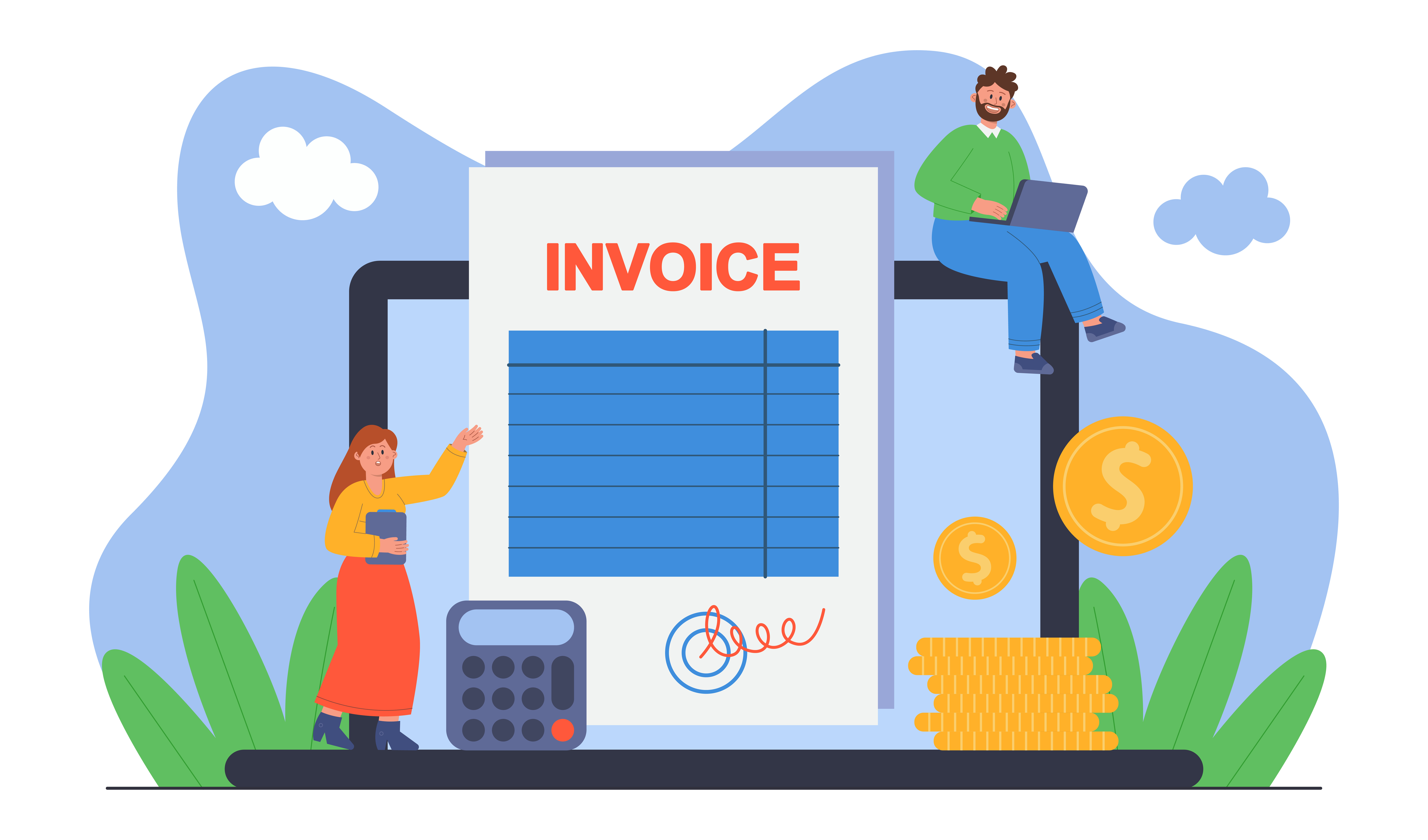次の疑問に答えます。
「インボイス登録したいけど、パソコンがないのでスマホでできるやり方を教えてください。」
この記事の内容
「スマホでインボイス登録」
「無駄な解説なし」
「画像付きでわかりやすく」
自分は一人親方で最近スマホでインボイスを登録しました。
この記事ではやり方のみ解説します。なので長ったらしい記事ではないので登録もすぐ終わります。
インボイスを詳しく知りたい方は他の方の記事を参考にしてください。
手順①e-taxにログインする
検索窓でe-Taxと検索し、公式サイトへアクセス。
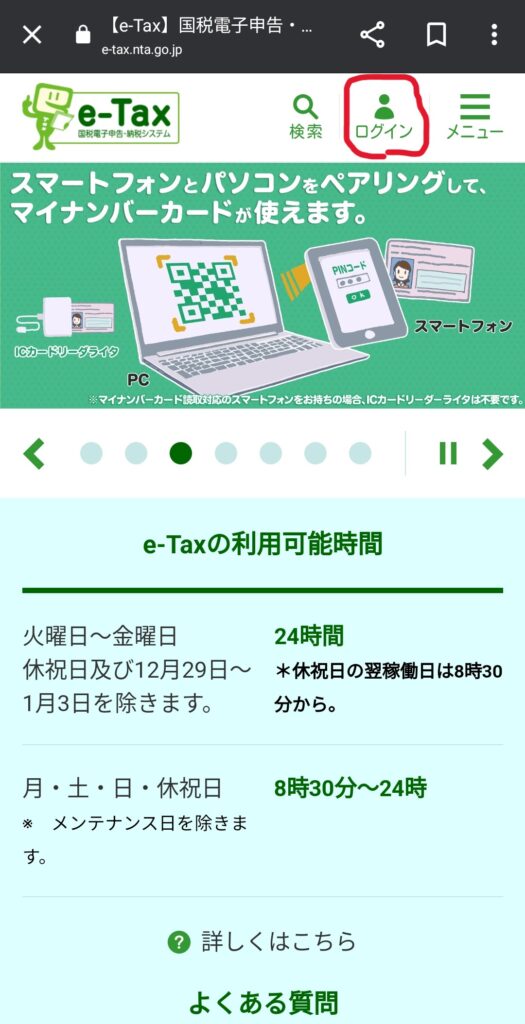
右上の「ログイン」をタップしましょう。(赤丸で囲った箇所)
次に「e-Taxソフト、ログイン画面へ」をクリック。
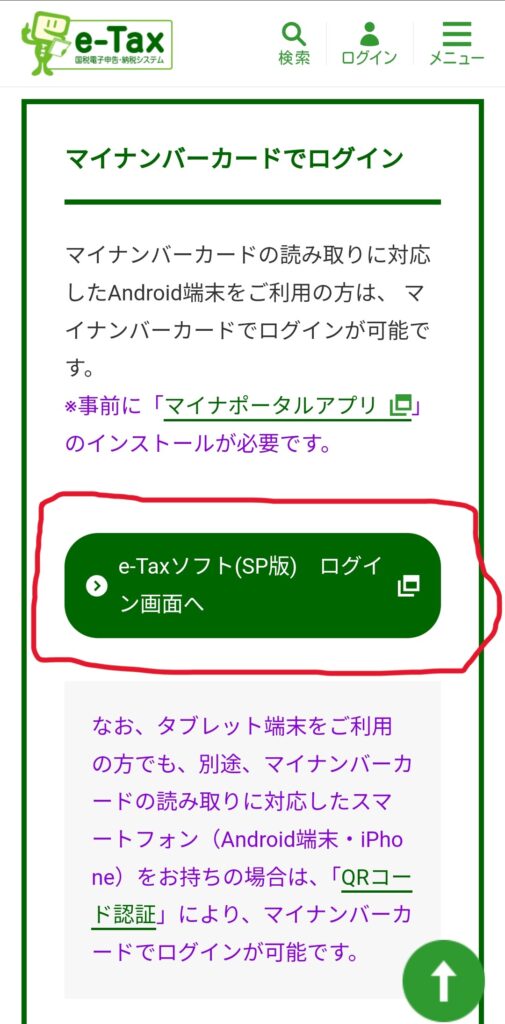
次に下記の画面になるので、「マイナンバーカード」を持っている方は「マイナンバーカード読み取りへ」をタップ。
持っていない方は利用者識別番号でログインしましょう。
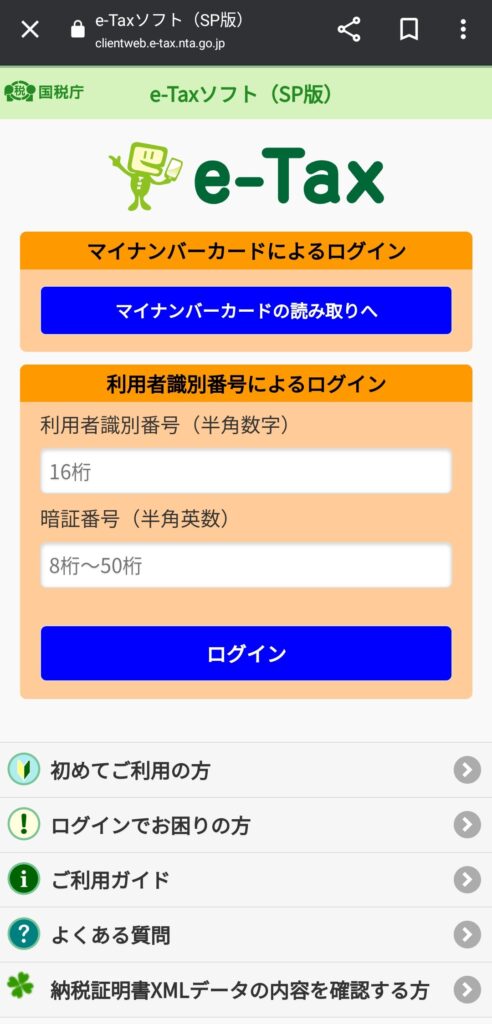
手順②登録申請書を作成する
ログインすると下記の画面になります。「申請・納税」という箇所をタップ。
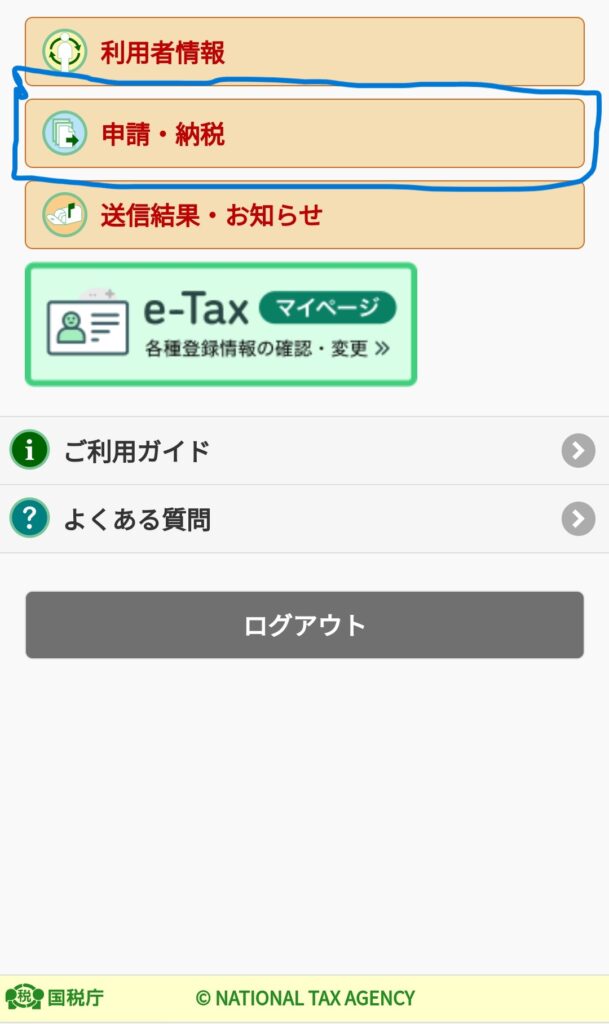
次に下へスクロールしていくと「インボイス制度の申請・届出等を行う」(赤丸)を探し、その下の「登録申請(国内事業者用)」(青丸)をタップ。
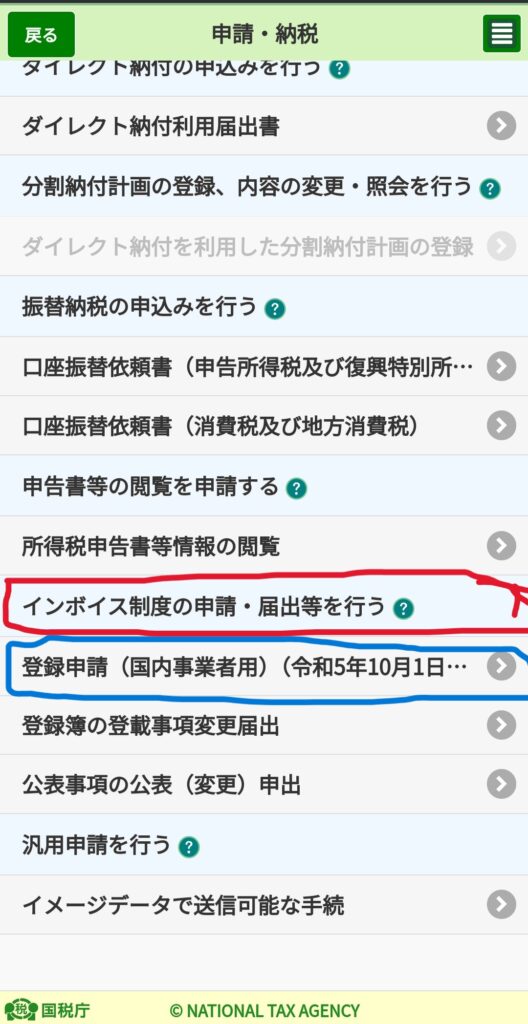
クリックすると「留意事項」が表示されるので「OK」をタップ。
次に下記の画面になります。「登録申請書の作成」をタップします。
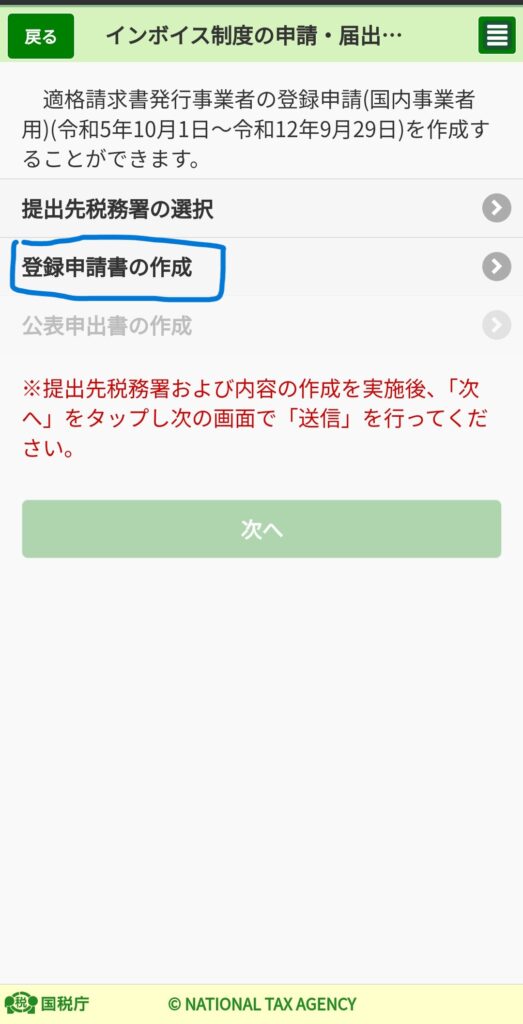
申請書の作成画面になるので、「氏名」を入力し「次へ」
「納税地の住所」と「電話番号」を入力して、「納税地」と「住所又は居所」は同じ場所ですか?の質問に答えます。
入力と選択が完了したら「次へ」
次に下記の画面が出ます。
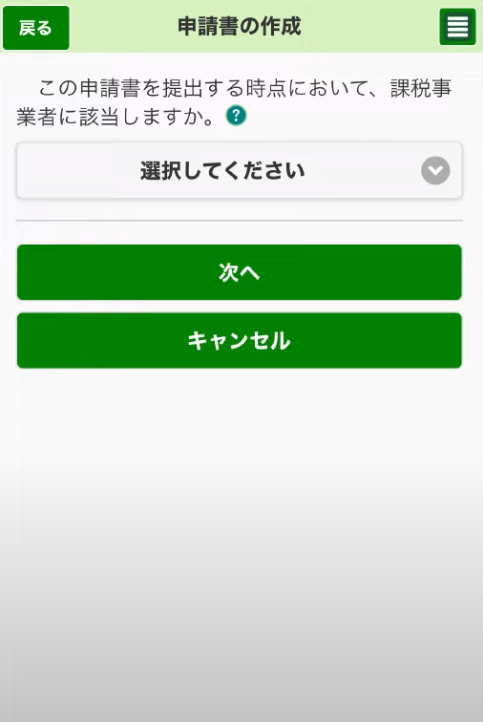
今現在、免税事業者の場合は「いいえ」を選択します。
次に下記の画像が出できます。
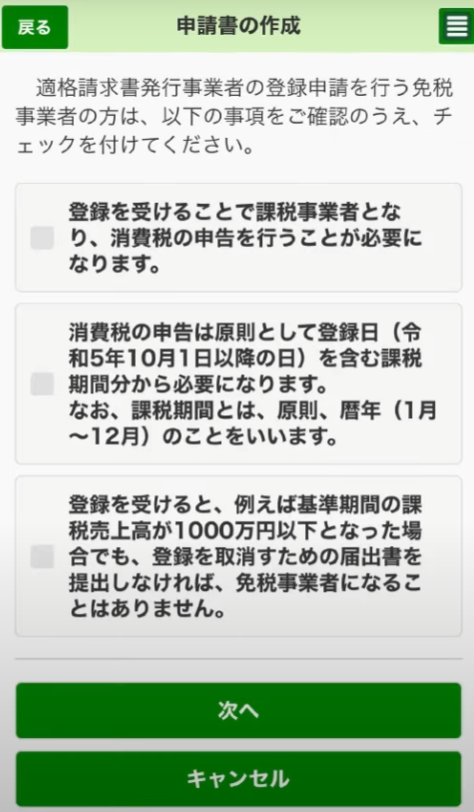
これはインボイスが発行できるよう、免税事業者から課税事業者に変更になります。という確認です。
ここはすべてにチェックを入れて次へ。
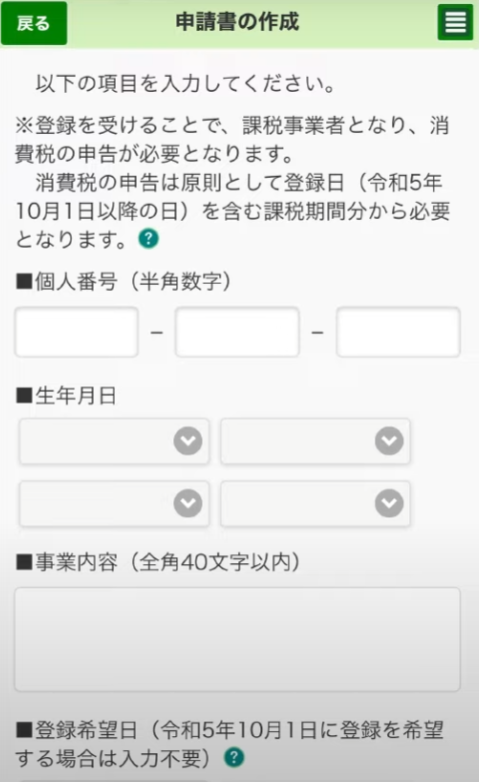
あとは「個人番号」「生年月日」「事業内容」を入力します。
※個人番号はマイナンバーカード裏面に記載されています。
・次に「納税管理人を定める必要のない事業者ですか?」に回答します。
ほとんどの方が国内住所なので「はい」を選択しましょう。
・次に過去、消費税法に違反の有無を問われるので、はい(処せられたことがない)を選択し「次へ」
・参考事項の入力画面になったら、特になければ「次へ」をタップ。
・最後に登録通知をe-Taxで受け取るかを回答します。
受け取る際の通知なので希望するをタップし「次へ」
・これで登録申請書の作成は終わりです。「作成完了」をタップ。
手順③申請データを送信する
すると最初の画面に戻ります。次は「提出先納税事務所の選択」をタップ。
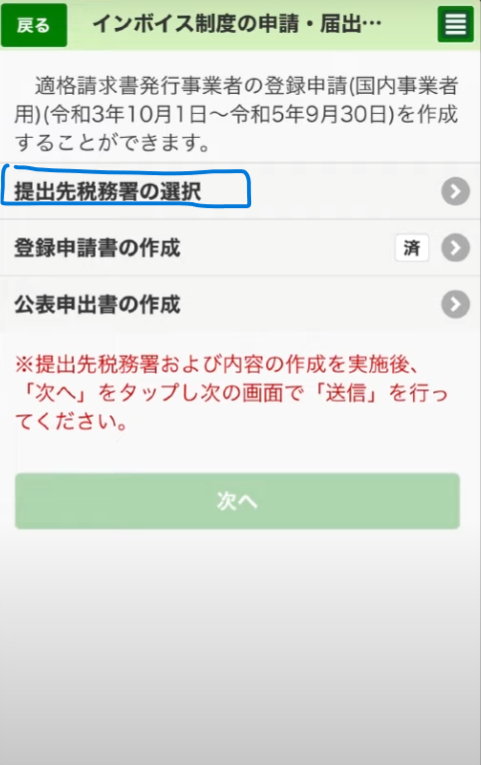
・タップしたら申請書を提出する税務署を選びます。確定申告をする場所と同じ場所です。
OKを押すと完了です。
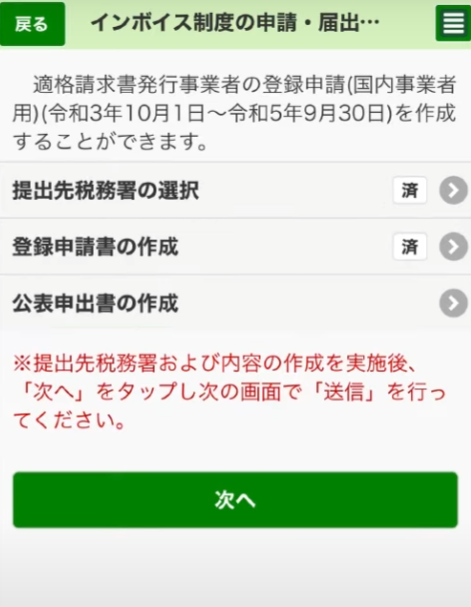
・済が二つ付いていれば、「次へ」タップ。
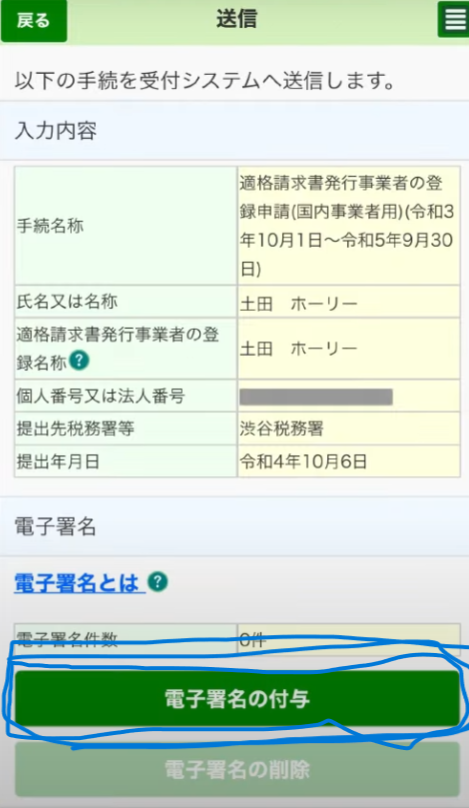
・データの送信画面になるので、「電子署名の付与」をタップ
・「マイナンバーカードの読み取り」をタップ
・「署名用電子証明書のパスワード」を入力し次。(※英数字6~16桁のパスワード)
すると下記の画像の通り、元の画面へ戻るので「電子署名件数1件」(青丸)がついていることを確認し、「送信ボタン」をタップ
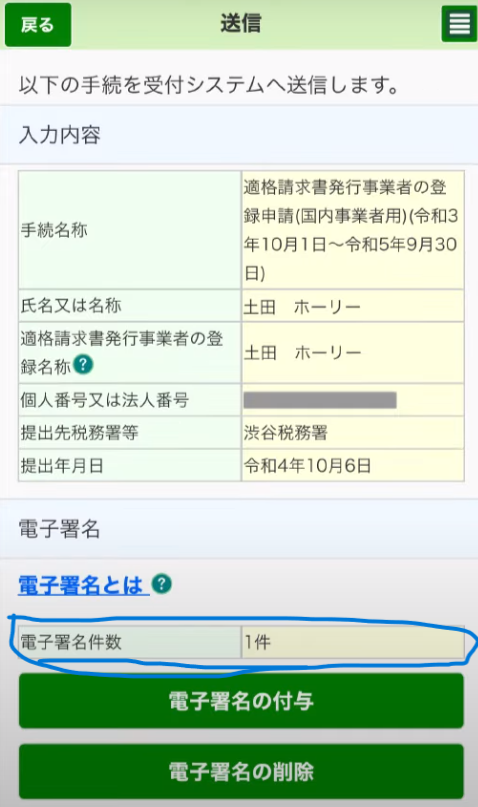
・送信が完了して、「受信通知の確認」をタップ。
送信されたデータを受け付けた画面になれば完了です!お疲れさまでした。
申請後の流れ
申請後、税務署の審査を経て登録完了すると登録番号が送られてきます。
これでインボイス登録完了です。